アクティブトランザクション
ホーム画面 > プロジェクト選択 > ダッシュボード > アクティブTX
実行中のトランザクションのURL、SQL、HTTP呼び出し情報から異常トランザクションをすばやく特定し、詳細なトレースを通じて遅延部分を詳細に分析できます。
連携プロジェクト管理メニューを通じて、データベースプロジェクトを追加すると、現在進行中のトランザクションと連携したデータベースのSQL性能を照会できます。連携プロジェクト管理メニューと連携プロジェクトの分析についての詳細は、次の文書を参照してください。
画面構成
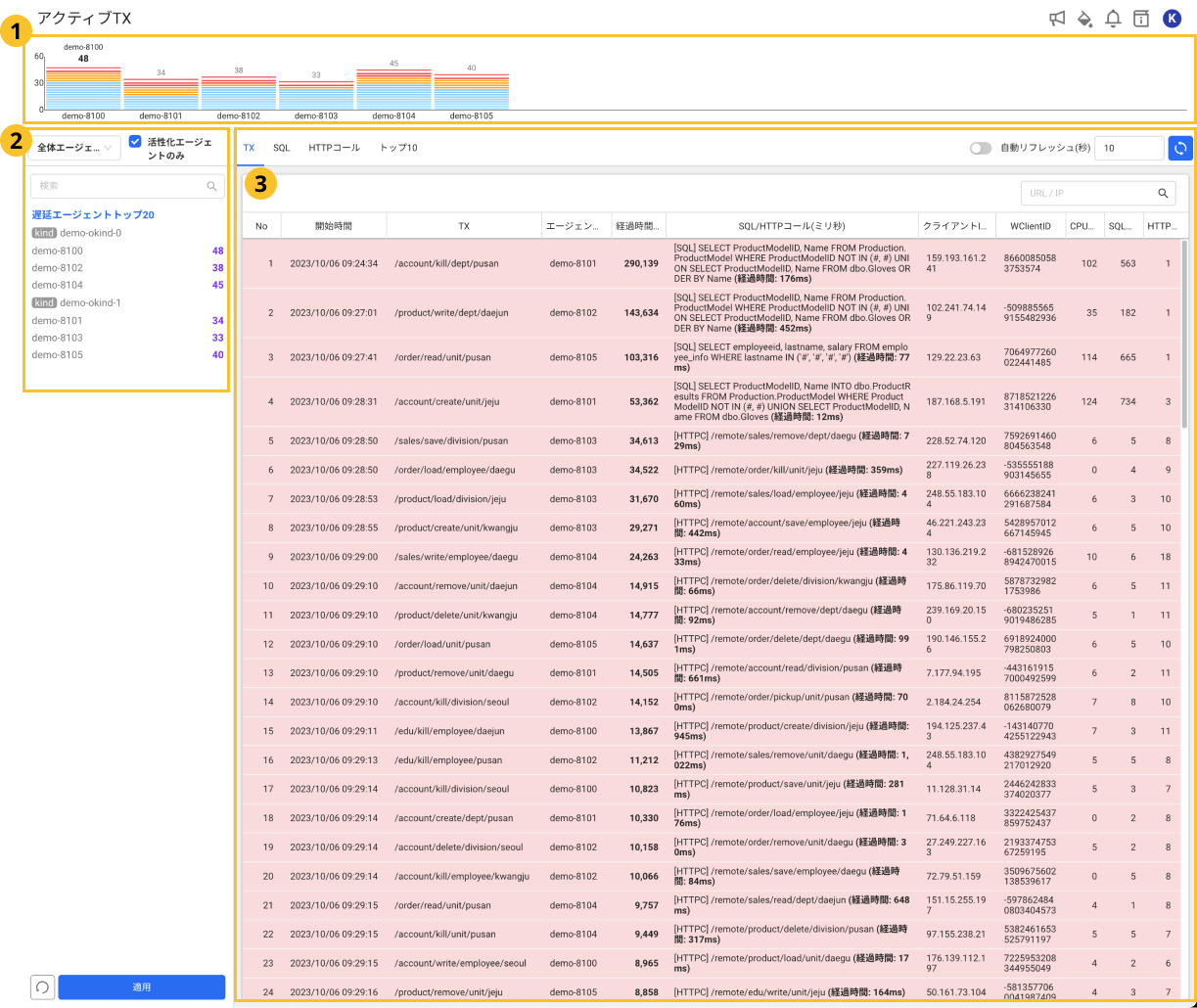
エージェント別のアクティブトランザクション
すべてのアプリケーションサーバーの一覧と稼働中のトランザクションの合計数を表示します。チャート内の各グラフにカーソルを合わせると、トランザクションステータスが表示されます。トランザクションステータスの速度Normal、Slow、Very Slowに分類します。
エージェント一覧
アプリケーションサーバーの一覧と進行中のトランザクションの合計数を表示します。該当アプリケーション サーバーを選択するとトランザクション一覧に詳細が表示されます。
トランザクション一覧
進行中のトランザクションのURL、SQL、HTTP呼び出し情報の詳細を表示します。Top 10項目タブを選択すると、各項目別の経過時間が高い順にソートされている表を確認できます。同様に、トランザクションステータスの速度はNormal、Slow、Very Slowに分類します。
トランザクション一覧から項目を選択すると、選択したトランザクションに関する詳細情報が確認できるアクティブTX画面が表示されます。
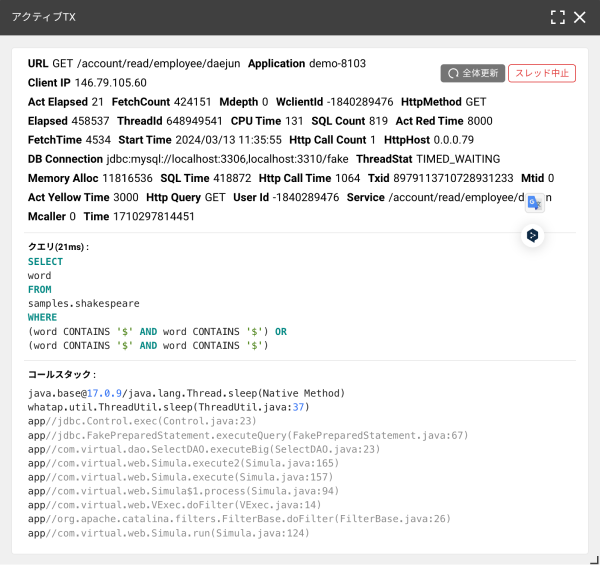
-
実行中のトランザクションに関する詳細情報や外部呼び出し、クエリ、コールスタックなどを確認できます。
-
全体更新:進行中のトランザクションの情報を更新できます。
-
スレッド中止:進行中のトランザクションを停止できます。スレッド中止のためには、シークレットキーが必要です。シークレットキーについての詳細は、次の文書を参考にしてください。
-
連携DBセッション: 進行中のトランザクションに連携されたデータベースのSQL性能を照会できます。選択したトランザクションで連携プロジェクトへSQLを実行したトランザクションである場合にのみ表示されます。連携プロジェクトの追加と管理についての詳細は、次の文書を参照してください。
Tipsスレッド中止機能は、アプリケーションで実行されているスレッドを強制的に終了する機能です。ただし、この機能は動作しない場合があります。例えば、スレッドがIOタスクを実行している場合、スレッドをすぐに中止できません。
スレッド中止機能を使用すると、スレッドがIOタスクを実行中であっても終了を試みます。しかし、スレッドがIOタスクを完了するまでは中止されません。つまり、スレッドは中止要求を受け入れますが、作業が完了して次の作業に移るまで中止されません。
スレッドを強制終了させると、ビジネスロジックに問題が発生する恐れがあり、予期しない動作を引き起こすため、お勧めしません。それでもスレッドを中止させる必要がある場合は、アプリケーション全体を中止してから再起動する必要があります。
-
-
すでに終了したトランザクションであればトレース表示ボタンが表示されます。ボタンを選択するとトランザクション情報画面が表示されます。トランザクション情報の詳細については、次の文書を参照してください。
エージェント一覧のフィルタリング
エージェント一覧でフィルタリング対象を選択または検索して、トランザクション一覧で個々の対象を確認できます。
-
活性化されたエージェントを確認するには、活性化エージェントのみチェックボックスを選択します。
-
全体エージェント一覧ボックスをクリックすると、エージェントをカテゴリごとに分類して確認できます。
-
実行中のトランザクション情報をエージェントごとに確認する場合は、エージェントを選択し、適用ボタンをクリックします。選択を取り消すには、
ボタンをクリックします。
自動更新設定
実行中のトランザクション情報を設定した間隔で自動更新できます。自動リフレッシュ(秒)トグルボタンでオプションを有効にし、右側の入力欄に更新間隔を入力します。
自動更新設定を無効にするには、自動リフレッシュ(秒)トグルボタンをもう一度選択します。
- 時間は秒単位で更新します。
- 自動更新設定を無効した状態でトランザクション一覧を更新するには、
ボタンを選択してください。
トランザクション一覧のフィルタリング
トランザクション一覧でURLまたはIPアドレスを検索してフィルタリングできます。右上のURL / IPの入力欄にフィルタリングする対象を入力し、Enterキーまたは
ボタンを選択します。トランザクション一覧は、入力値でフィルタリングされます。
フィルタリングした一覧を初期化するには右上のURL / IPテキスト入力ボックスのテキストを削除し、Enterキーまたはボタンを選択します。
アクティブトランザクション設定の詳細については、次の文書を参照してください。